Руль — популярный игровой аксессуар, существующий не первый десяток лет и радикально преображающий ощущения от виртуальной езды. Из нашего материала вы узнаете о том, как подключить устройство к ПК и настроить его для дальнейшей работы.
Подготовка места
Заранее подготовьте место, чтобы обеспечить себе максимально комфортное прохождение. Руль необходимо закрепить максимально крепко, чтобы стол не шатался от резких движений. Настройте все под себя, чтобы его положение было максимально удобным для долгих посиделок. Педали должны свободно лежать внизу, чтобы ноги не запутывались в кабелях.
 Источник: abs-fond / Игровой руль, закрепленный к столу
Источник: abs-fond / Игровой руль, закрепленный к столу
Подключение устройств к компьютеру по кабелю
Руль и педали подключаются к компьютеру с помощью кабеля, идущего в комплекте. Один конец провода вставляется в основной блок, а второй в свободный USB разъем системного блока. Если прилагается еще и коробка передач, то она подсоединяется к рулю через отдельный провод.
 Источник: vctvalves / Игровой руль, подключенный к компьютеру
Источник: vctvalves / Игровой руль, подключенный к компьютеру
Установка драйверов
Современные модели при подключении к компьютеру автоматически устанавливают необходимое программное обеспечение. Но если этого не произошло, то загрузите нужные драйвера на официальном сайте компании. Главное верно указать модель своего девайса, иначе проблем не избежать.
Добавление устройства в систему
В некоторых случаях система потребует вручную добавить новое устройство. В этом случае необходимо действовать следующим образом:
- Откройте раздел «Устройства и принтеры» и нажмите на кнопку «Добавить устройства»;
- Включите автоматический поиск новых подключений, дождитесь появления руля в списке и кликните на «Далее».
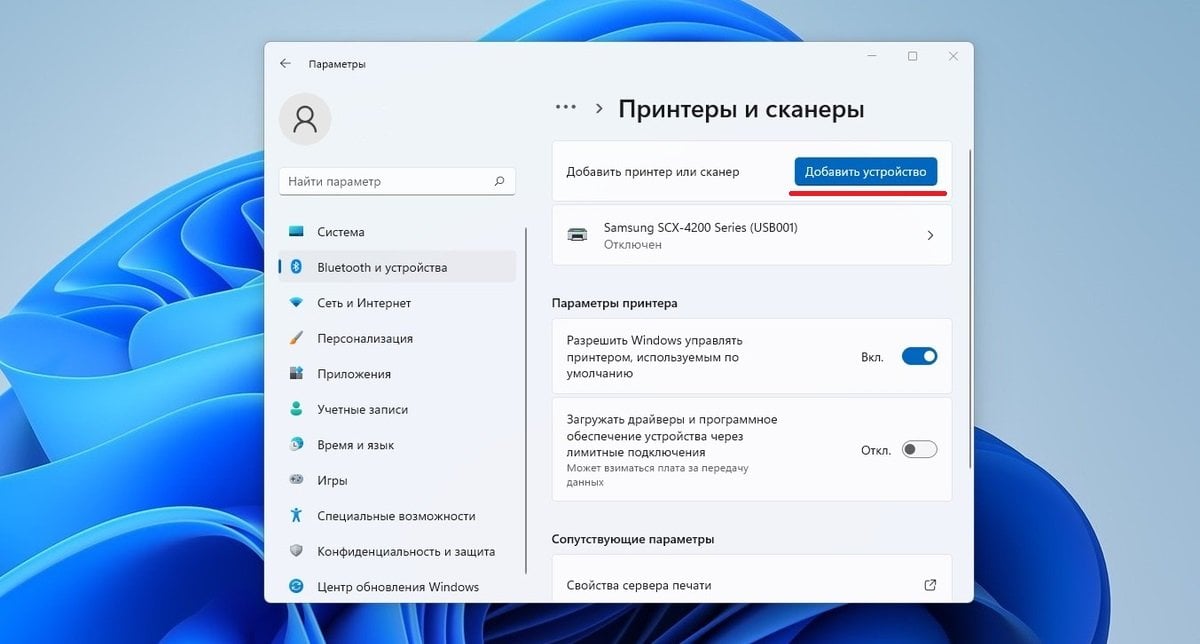 Источник: CQ / Добавление нового устройства в Windows
Источник: CQ / Добавление нового устройства в Windows
После того как процесс автоматической настройки закончится, гаджет будет готов к использованию.
Калибровка устройства
Иногда игровому рулю и педалям может потребоваться предварительная калибровка. Она нужна для того, чтобы проверить, верно ли работают все кнопки. Алгоритм действий следующий:
- Нажмите Win+R и введите команду joy.cpl;
- Выберите нужное устройство и нажмите кнопку «Свойства»;
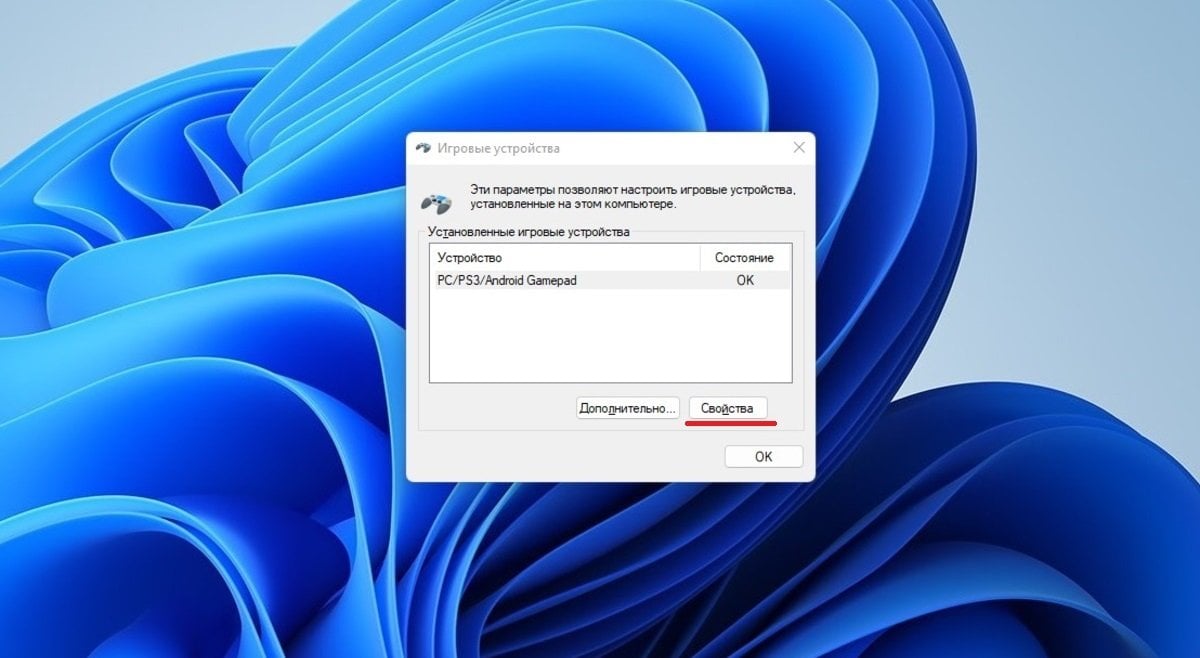 Источник: CQ / Калибровка игрового руля
Источник: CQ / Калибровка игрового руля
- Выберите поле «Параметры», кликните на «Откалибровать» и «Далее»;
- Следуйте всем подсказкам, а в конце нажмите «Готово», чтобы завершить процедуру.
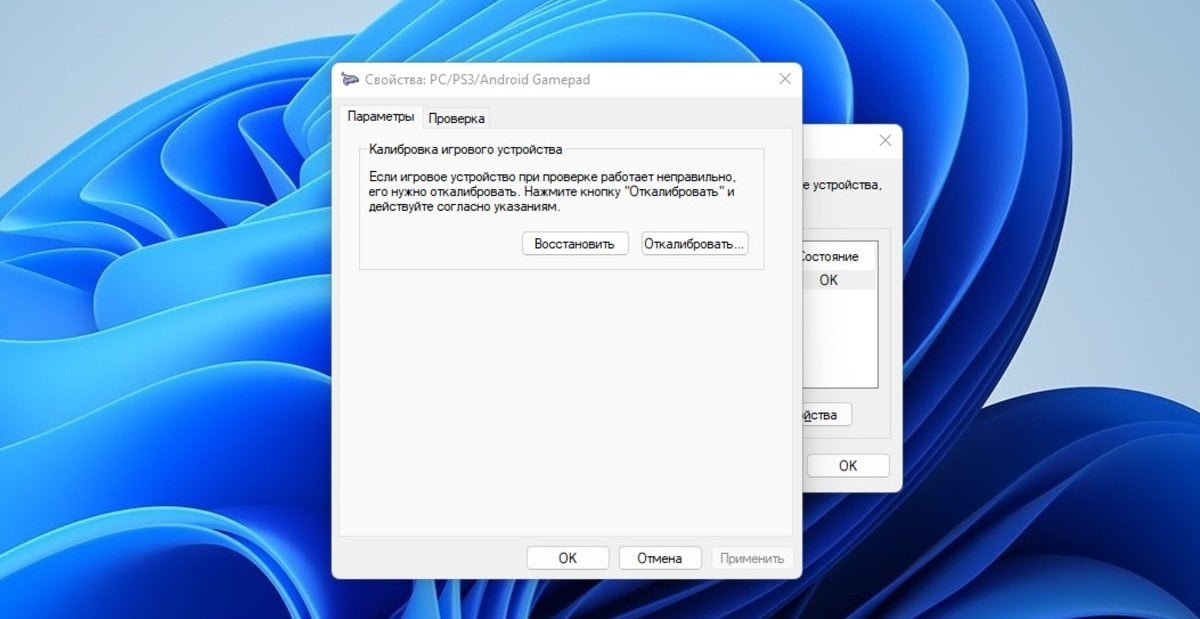 Источник: CQ / Калибровка игрового руля
Источник: CQ / Калибровка игрового руля
При желании в разделе «Устройства и принтеры» можно настроить такие параметры, как чувствительность, кнопки и оси руля. После этого можно запускать игру и наслаждаться геймплеем.
Создание профиля
Некоторые бренды дополняют свои игровые устройства специальным софтом, где можно настроить гаджет и создать профайлы для разных тайтлов. Для этого нажмите кнопку «Создать новый профиль», прописать название, внести соответствующие поправки и все сохранить.
Подключение устройств к компьютеру по Bluetooth
Некоторые рули оснащаются Bluetooth. И через него девайс можно подключить к ноутбуку, оборудованному такой же функцией. Для этого:
- Включите Bluetooth на обоих устройствах;
- На ноутбуке начните поиск новых Bluetooth-устройств;
- После обнаружения руля кликните по его названию и совершите подключение.
 Источник: tehno-teca / Подключение игрового руля к компьютеру
Источник: tehno-teca / Подключение игрового руля к компьютеру
После этого можете смело запускать игру. При необходимости повторите описанные выше действия.
Заглавное фото: savedelete.com


 Иринчин «1r1n» Даргуев
Иринчин «1r1n» Даргуев



















0 комментариев